Chrome er en stabil applikasjon på alle plattformerat den er tilgjengelig for, men det betyr ikke at den ikke får problemer. Den har en innebygd tilbakestillingsfunksjon som lar deg fikse nettleseren hvis den er kapret av en ondsinnet utvidelse, eller hvis innstillingene du har justert, har gjort den ustabil. Tilbakestillingen kan ikke fikse alt, spesielt hvis problemet er på operativnivå og ikke med nettleseren selv. Det er tilfelle med Chrome feilkode: 4 0x80070005. Koden forhindrer at nettleseren oppdateres der den normalt kan oppdateres automatisk. Slik løser du det.

Fix Chrome feilkode: 4 0x80070005
Denne feilen vises når du prøver å oppdatere Chromeog det skyldes at en tjeneste som skal kjøres når du ser etter oppdateringer, ikke er tilgjengelig. Enten kjører den ikke, eller tjenesten er slettet. I begge tilfeller er den enkleste måten å fikse Chrome feilkode: 4 0x80070005 å installere Chrome igjen.
Du trenger ikke å slette den nåværende installasjonenav Chrome. Alt du trenger å gjøre er å gå til nedlastingssiden for Chrome, laste ned installasjonsprogrammet og kjøre det som du normalt gjør. Den nyeste versjonen, eller til og med den gjeldende versjonen, vil bli installert over den gjeldende. Alle dine data, profiler, bokmerker, historie, ny faneside, etc., vil forbli perfekt intakte.
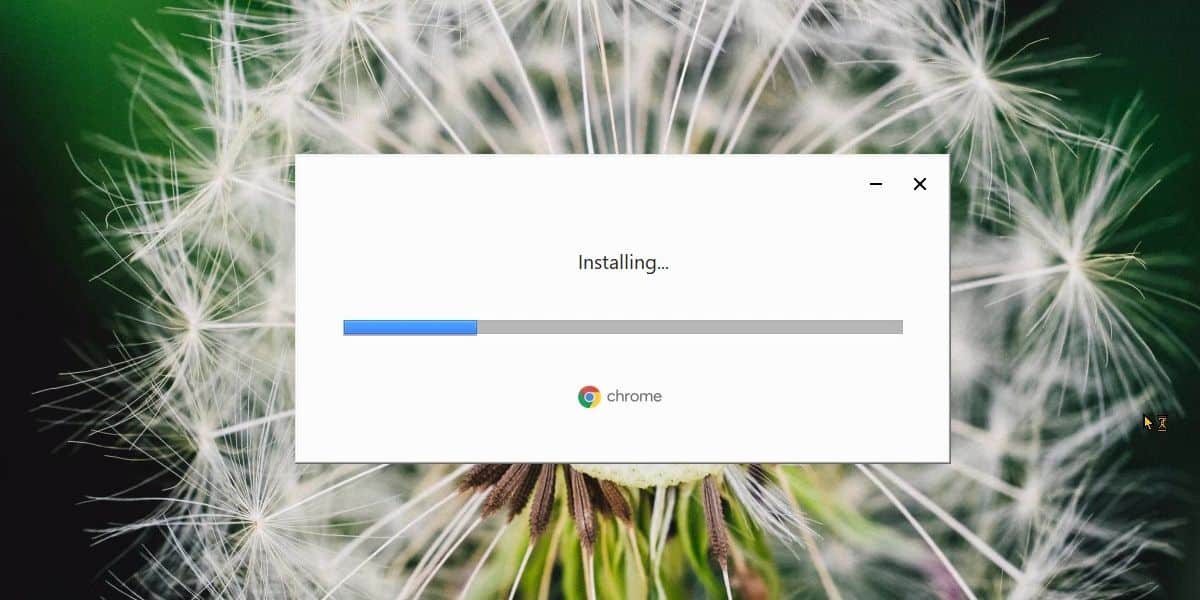
Det er lurt å lukke Chrome når det installeres. Hvis du har det åpent, kan du ganske enkelt starte det på nytt og den nye versjonen blir installert.
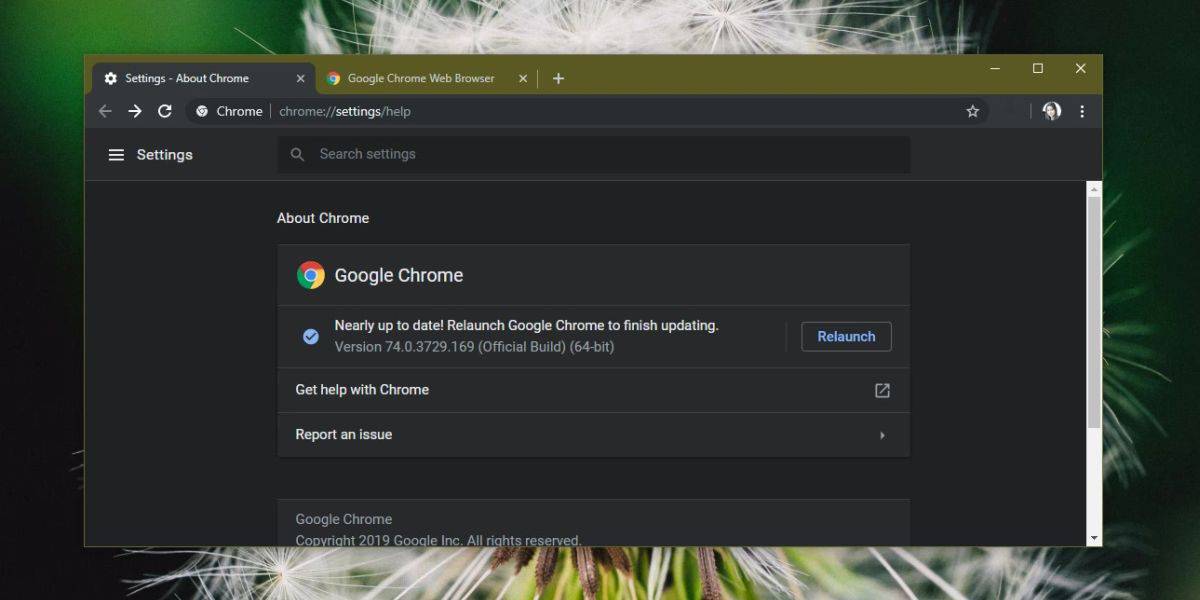
Denne feilen, og mange andre liker den, kan ofte væreløst ved å gjøre en installasjon av Chrome på stedet. Du kan prøve å søke på nettet for å finne ut hvilken tjeneste som mangler eller sjekke listen over tjenester på Windows 10 som er relatert til en Chrome-feil og manuelt starte dem også, men denne løsningen er mye enklere enn å gjøre noe av det.
Denne feilen kan vises på andre operativsystemerogså der Chrome oppdaterer annerledes. Det er fortsatt verdt å prøve denne metoden. Hvis operativsystemet ditt ikke lar deg gjøre en installasjon på stedet, kan det hende du må gjøre en ren installasjon. I dette tilfellet bruker du Chrome-synkroniseringsfunksjonen først for å sikkerhetskopiere historikken, bokmerkene og profilen din. Hvis du ikke kan bruke Chrome Sync, må du finne Chrome-profilmappen og sikkerhetskopiere den et sted før du fortsetter med en ren installasjon.
Det er også verdt å sjekke om du har aktivert noe på skrivebordet ditt som forhindrer at automatiske tjenester eller appoppdateringer kjører.













kommentarer